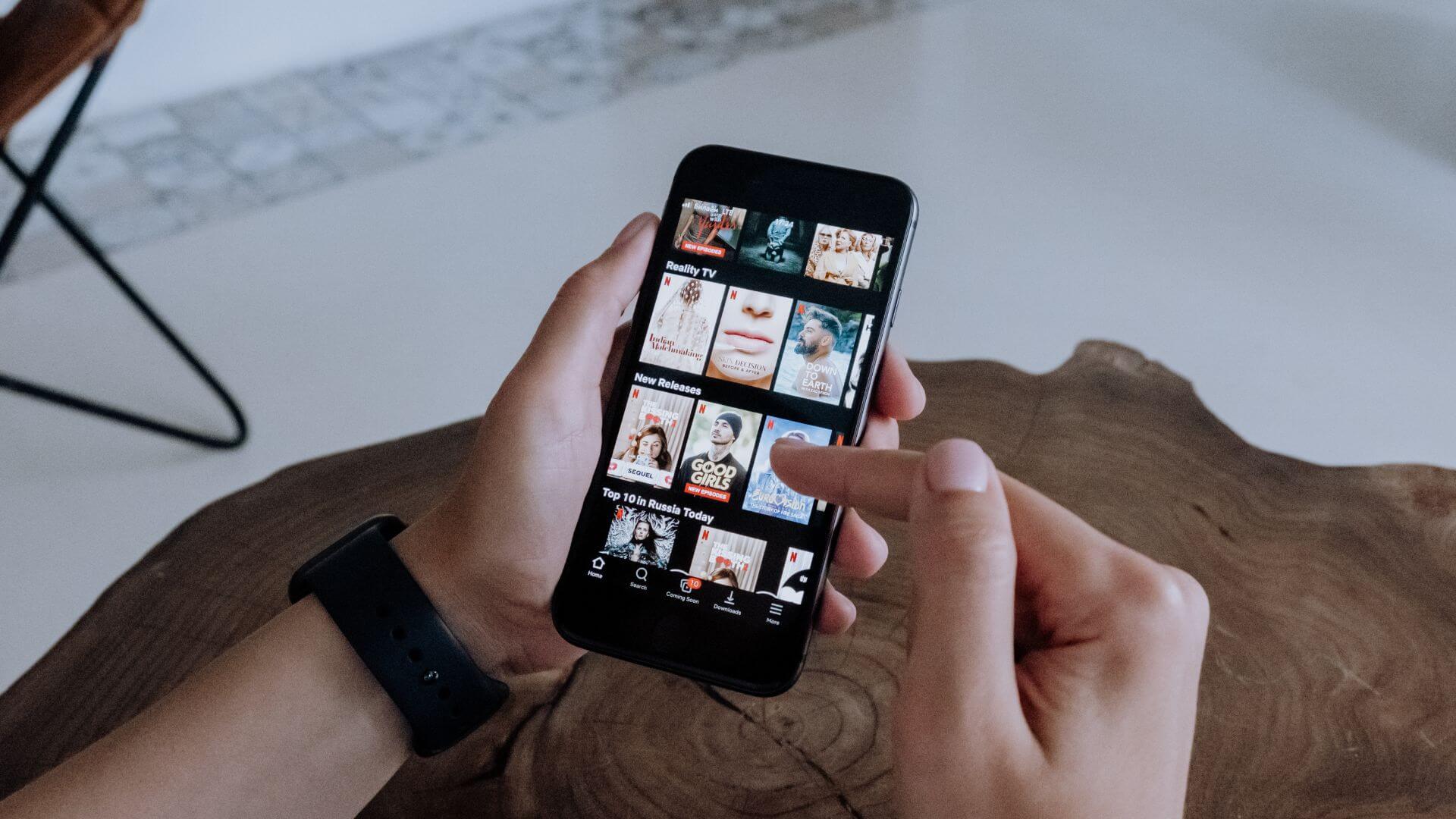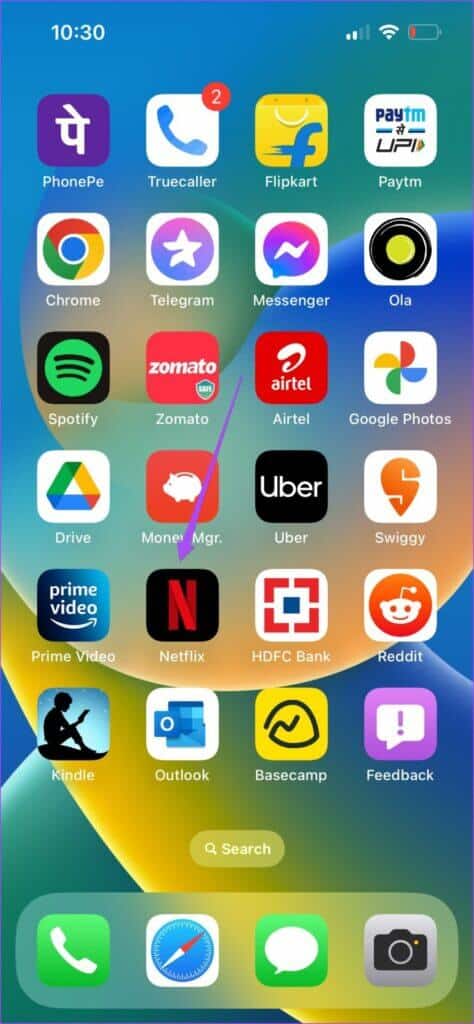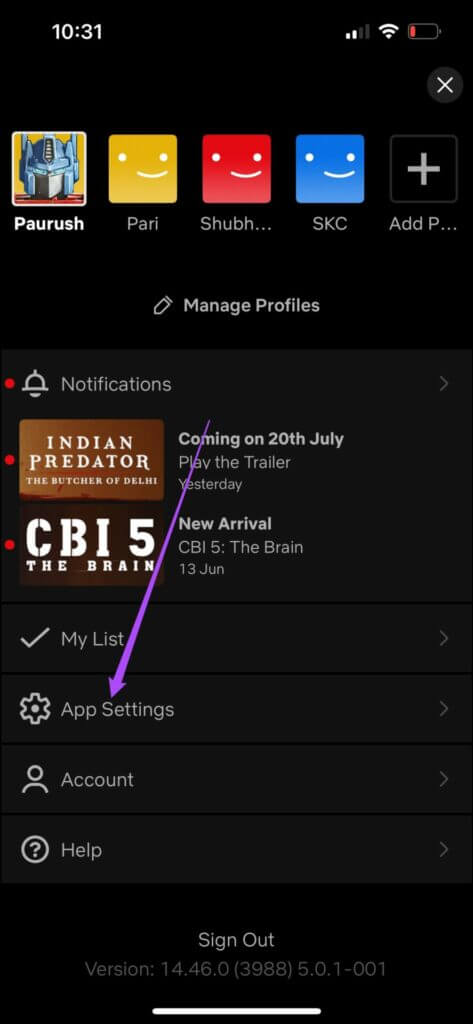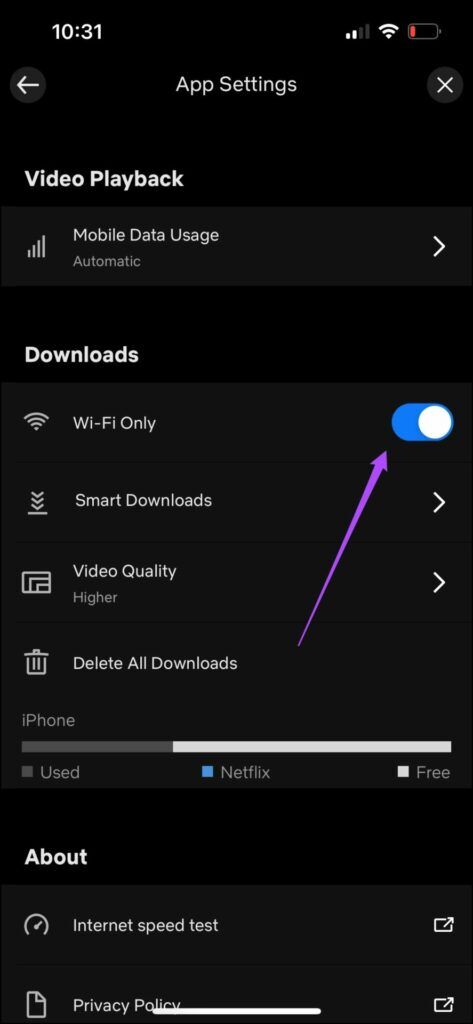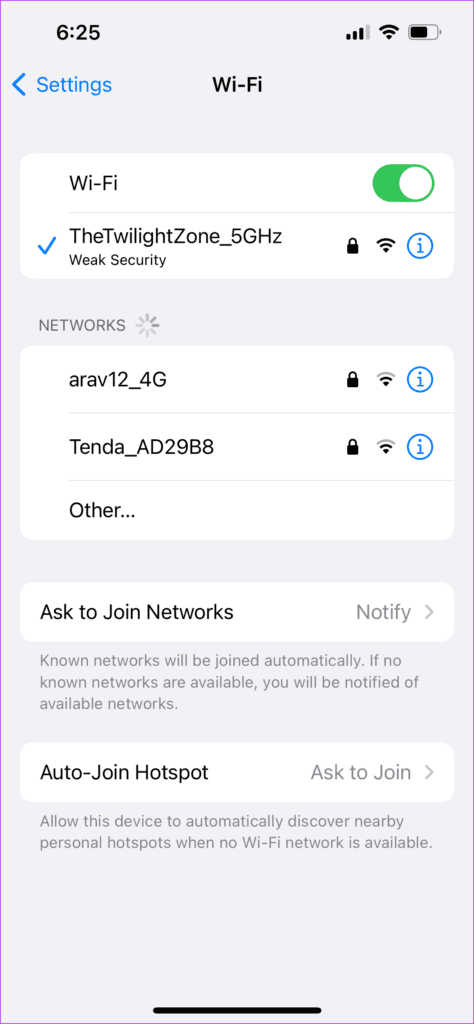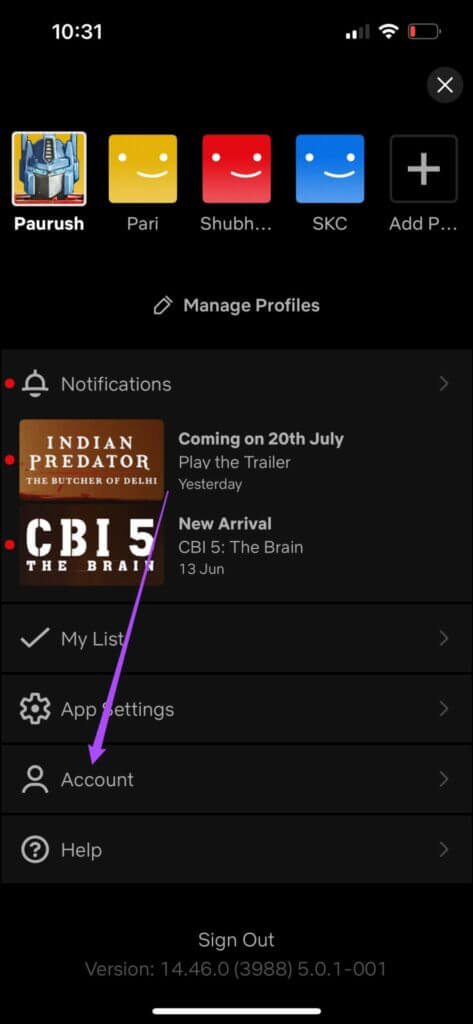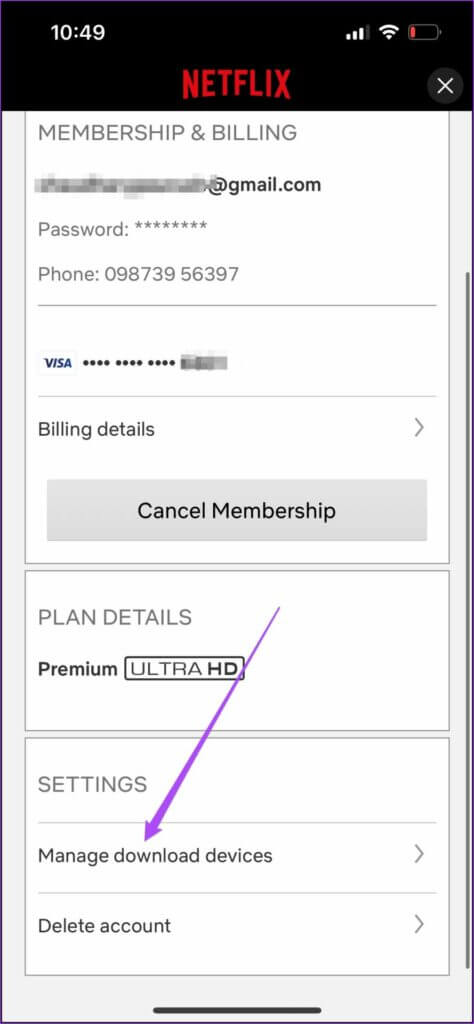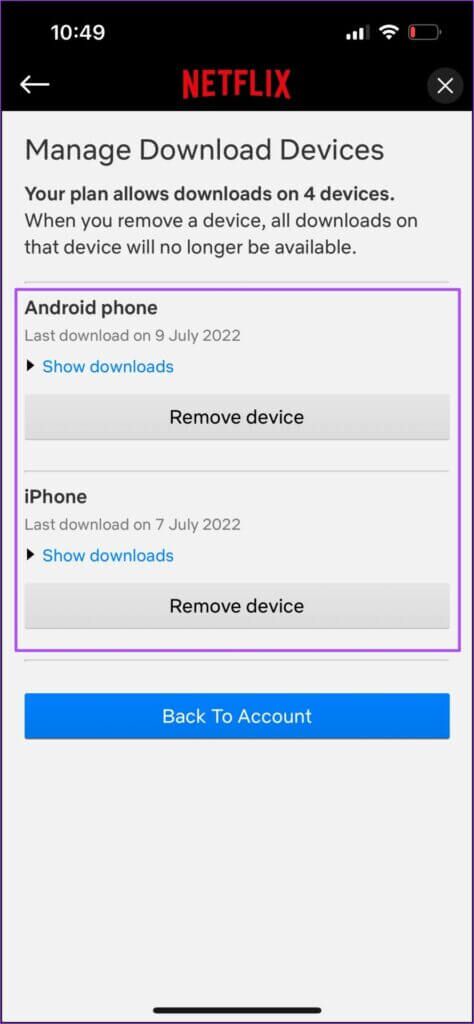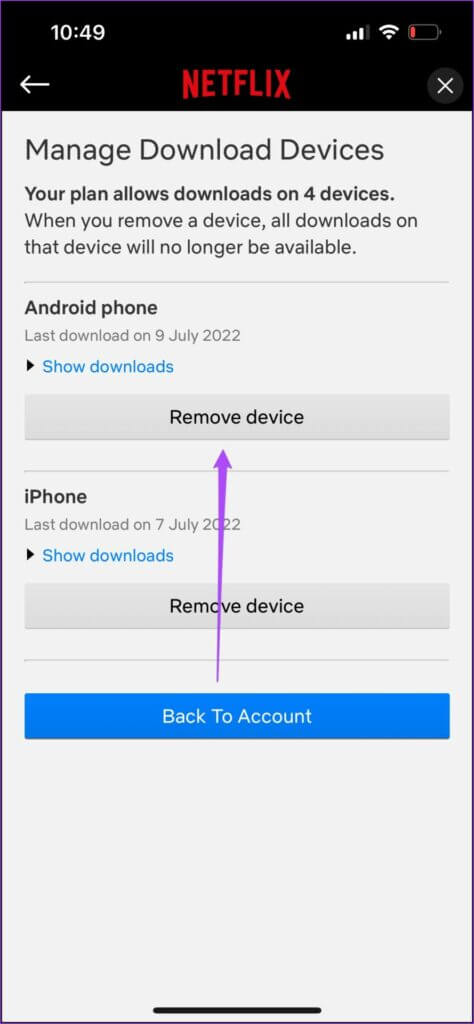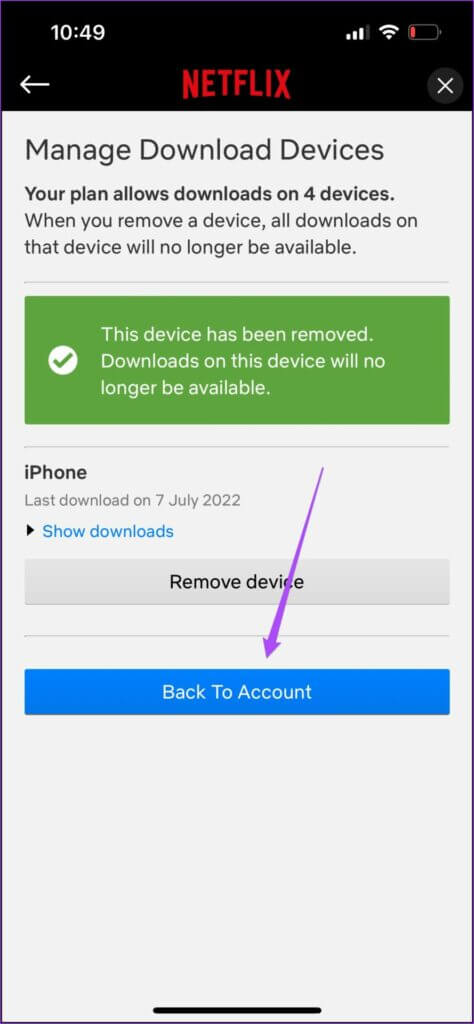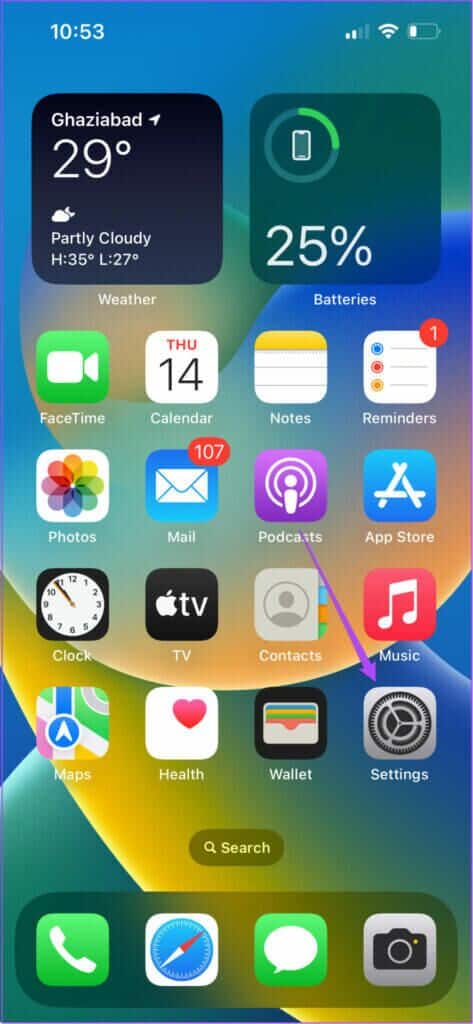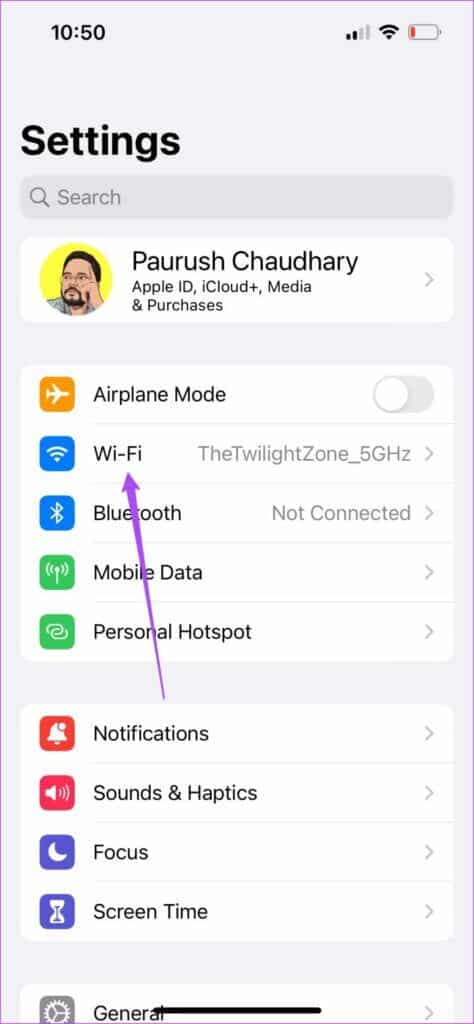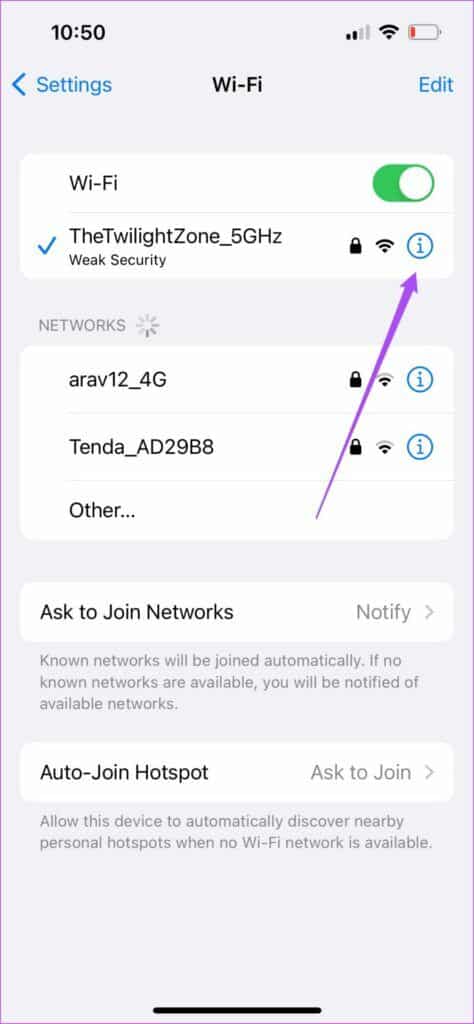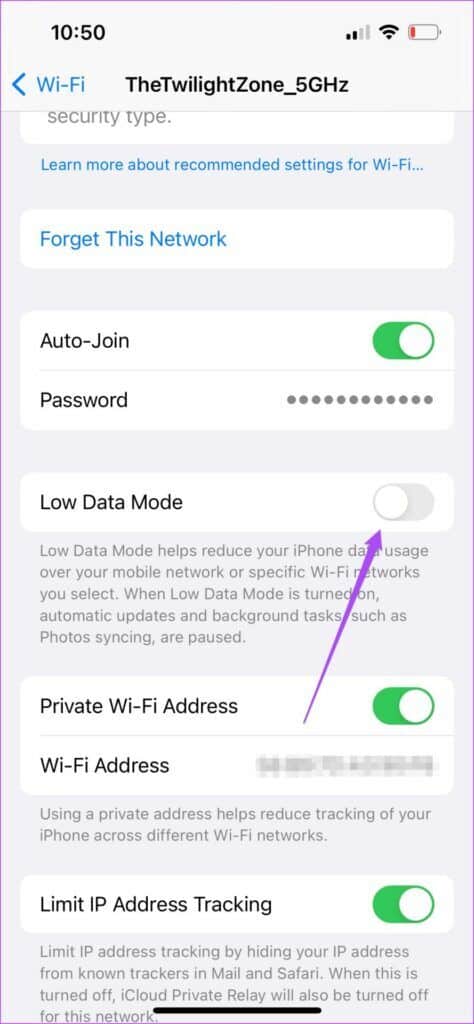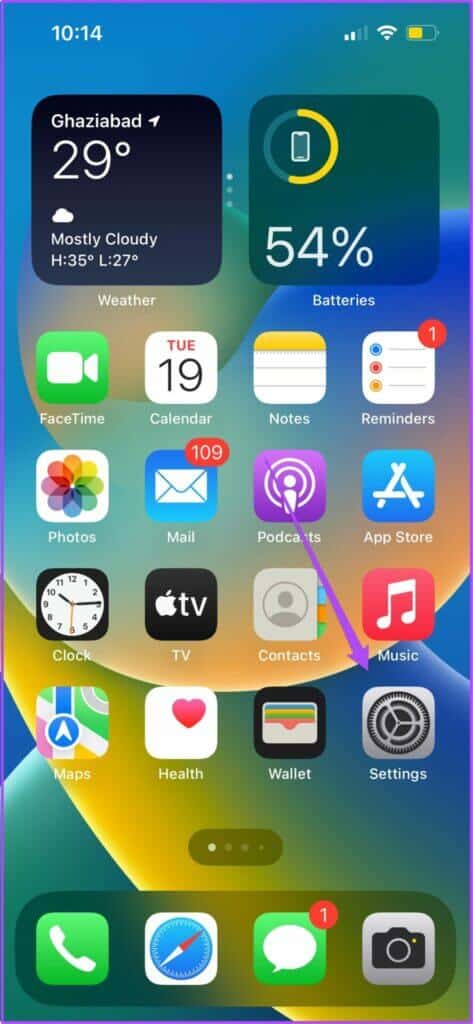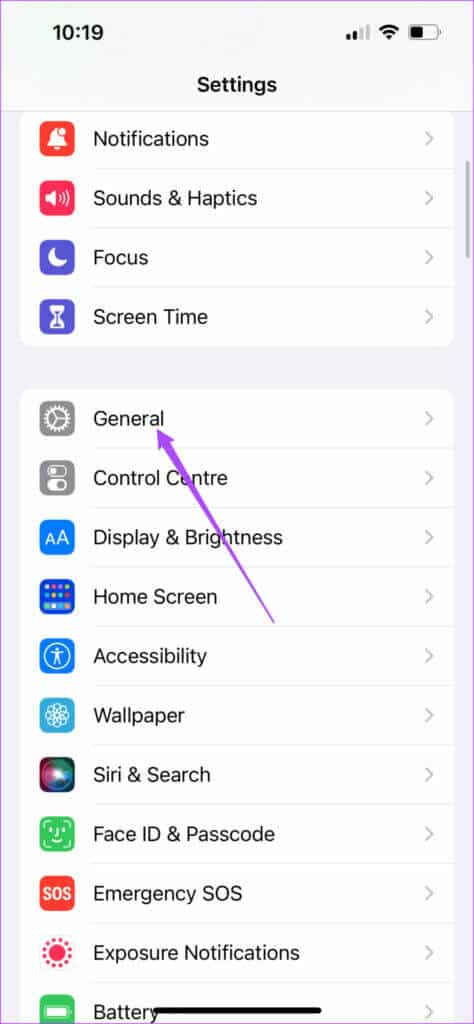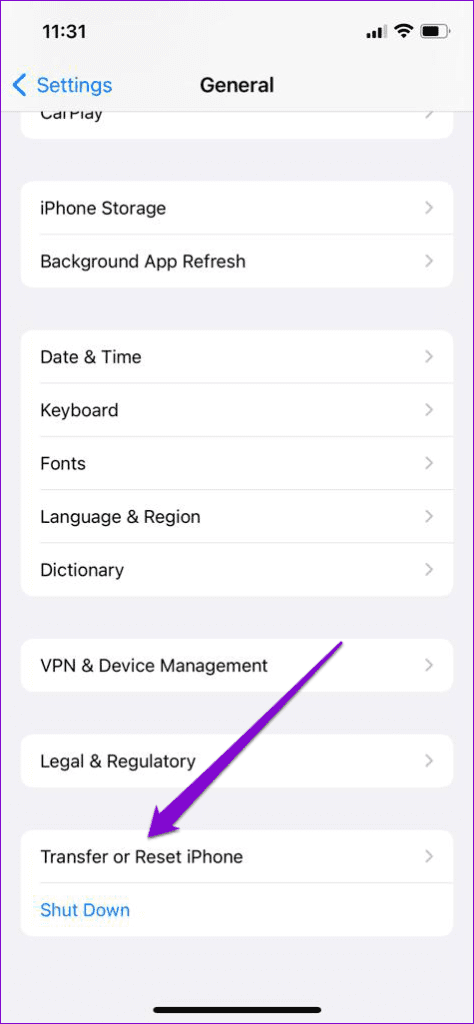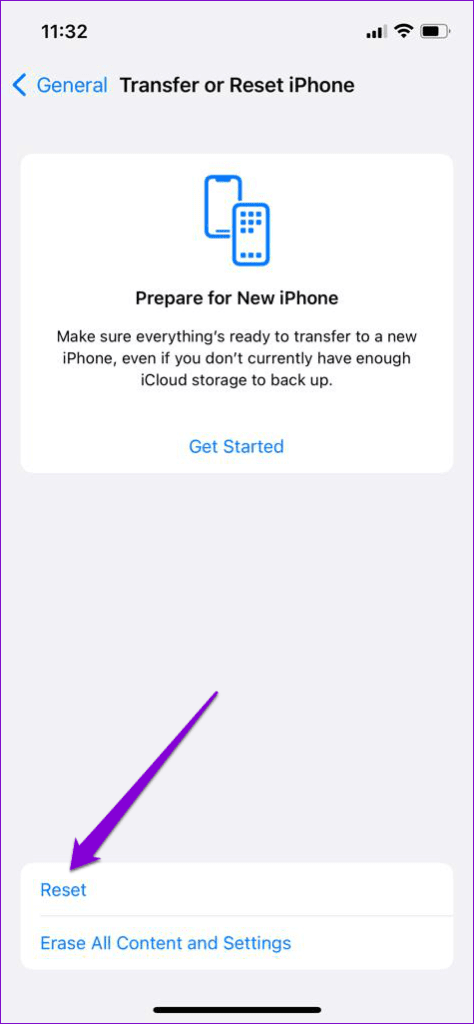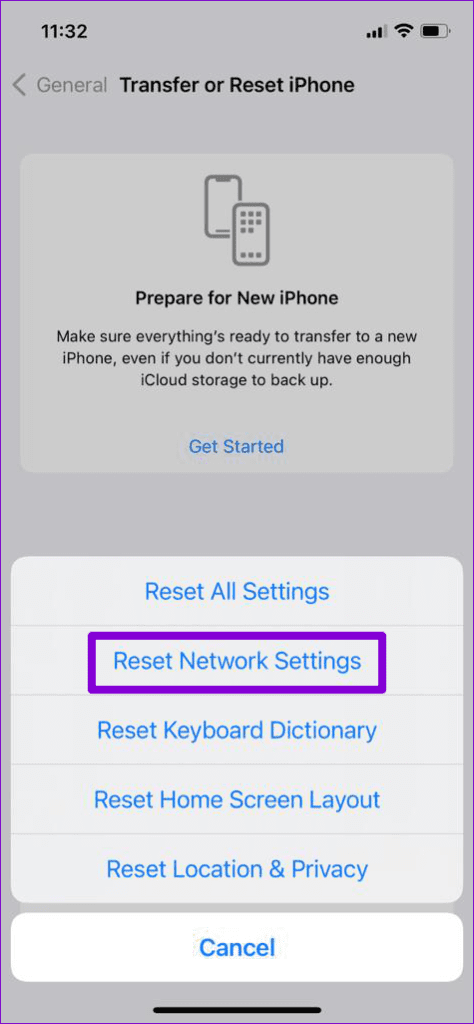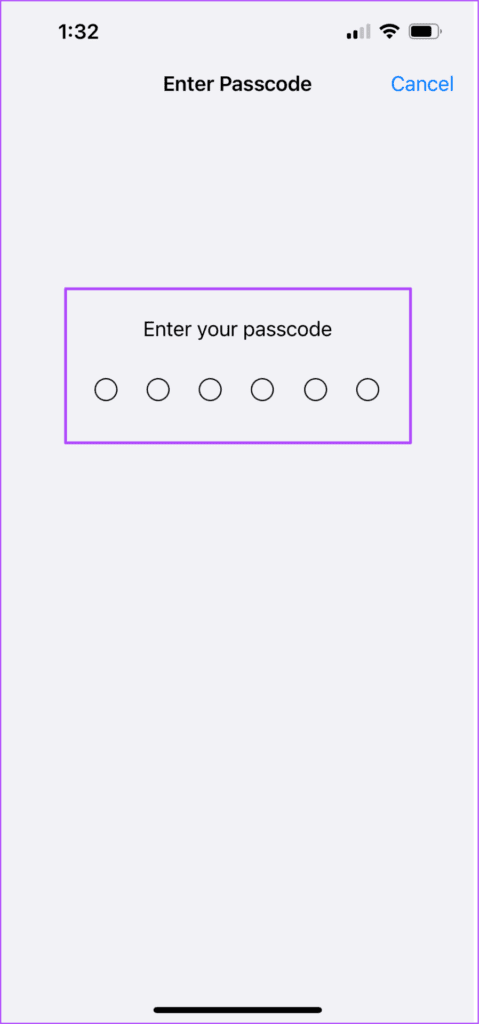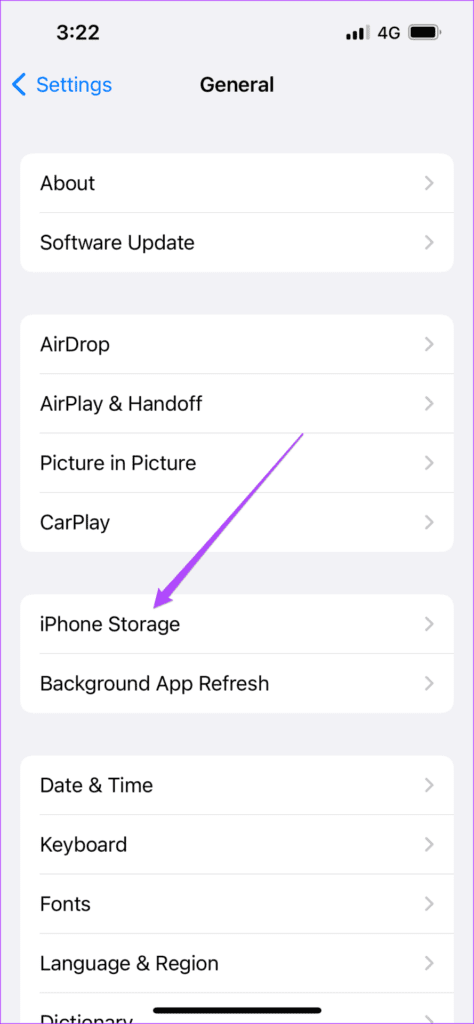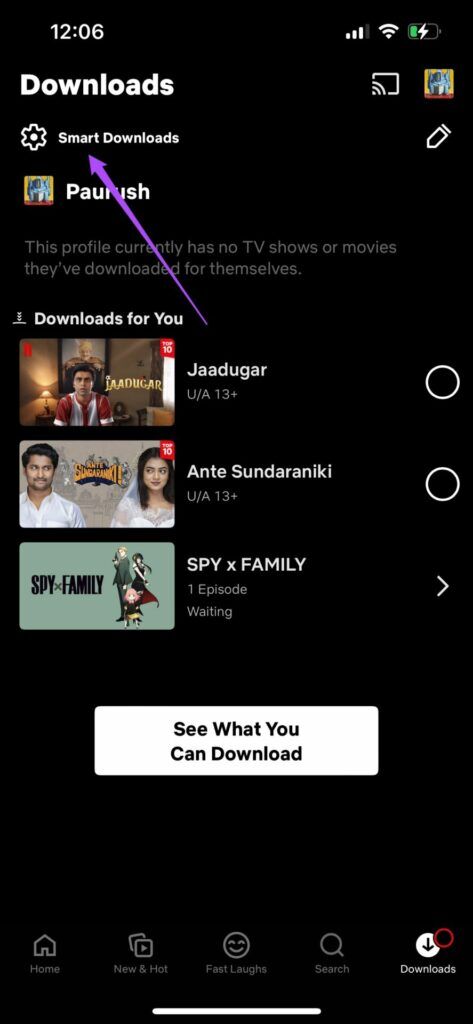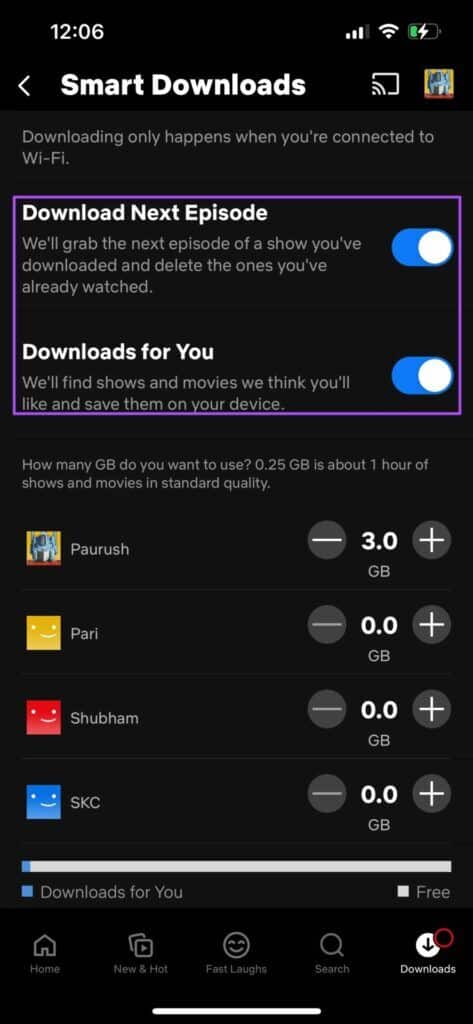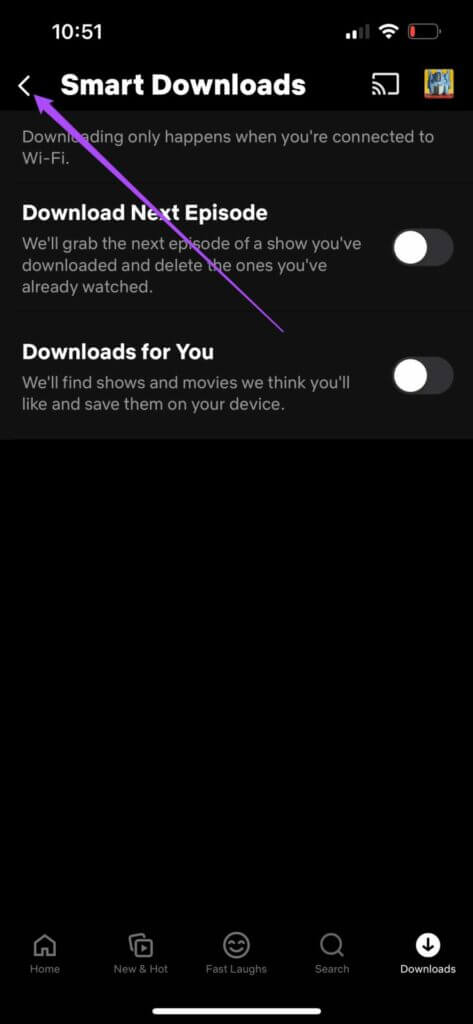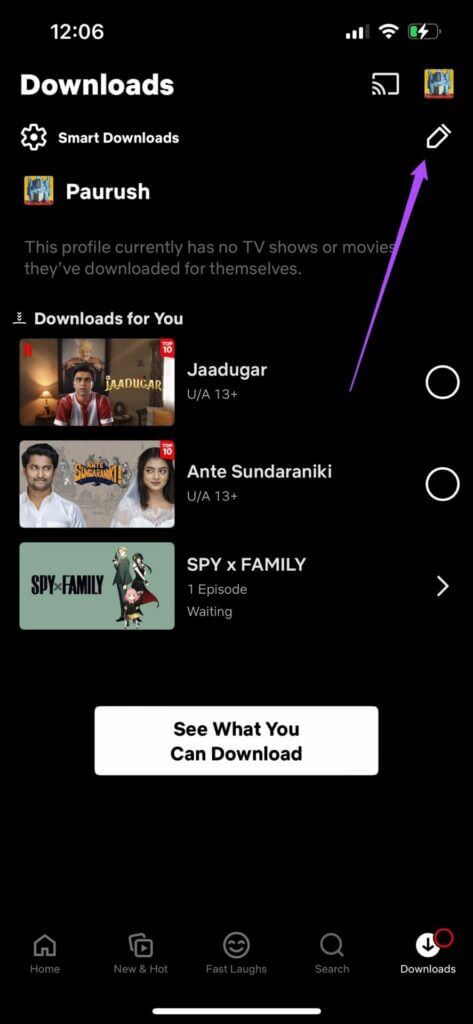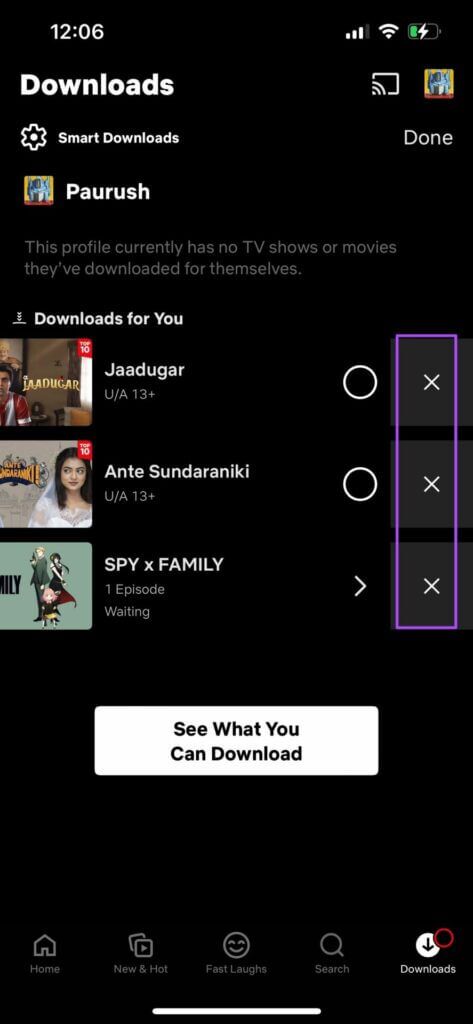iPhone에서 Netflix TV 쇼를 다운로드할 수 없는 문제를 해결하는 상위 9가지 방법
좋아하는 Netflix 영화를 iPhone에 다운로드하여 이동 중에 즐길 수 있습니다. iPhone에 동영상을 다운로드하여 이동 중에 볼 수 있습니다. 이것이 더 편리합니다. 또한 , iPhone에서 Netflix 앱이 작동하지 않는 경우, 당신은 그것을 고칠 수 있습니다.
그러나 Netflix가 iPhone에서 영화 다운로드를 중단하면 어떻게 될까요? Netflix 앱은 잘 작동하지만 이 문제는 당혹스럽습니다. 다행히도 아래 솔루션을 사용하여 Netflix가 iPhone에서 영화를 다운로드하지 않는 경우를 고칠 수 있습니다.
1. 모바일 데이터에서 WI-FI로 전환
Netflix에서 영화를 다운로드하려면 안정적인 연결이 필요합니다. 따라서 모바일 데이터 사용량이 충분하지 않을 수 있으며 다운로드 속도가 고르지 않고 느릴 수 있습니다. 더 빠르고 안정적인 다운로드를 위해 Wi-Fi로 전환하십시오.
2. WI-FI를 통한 다운로드가 활성화되어 있는지 확인
Wi-Fi로 전환한 후에도 Netflix에서 영화를 다운로드할 수 있다면 앱에서 Wi-Fi 다운로드를 활성화했는지 확인해야 합니다. 확인하려면 다음 단계를 따르세요.
단계1 : 열다 넷플릭스 앱 당신의 아이폰에.
단계2 : 클릭 프로필 아이콘 오른쪽 상단 모서리에 있습니다.
단계3 : 옵션을 선택하세요 어플리케이션 설정.
단계4 : 설정 메뉴에서 응용 프로그램 , 활성화하십시오 “와이파이 전용” 다운로드 내에서.
3. 5GHz 주파수 대역에 연결
일반적으로 라우터의 2.4GHz 대역은 많은 장치에서 이미 사용하고 있기 때문에 혼잡할 수 있습니다. 듀얼 밴드 라우터를 사용하는 경우 더 빠른 다운로드를 위해 5GHz 주파수 대역으로 전환하십시오. 인터넷 속도도 확인하세요 아직 5GHz 주파수 대역에 연결하지 않았습니다. 더 나은 속도를 위해 라우터에 더 가까이 가십시오.
4. 다운로드에 대한 장치 제한 확인 및 제거
스트리밍 요금제에 따라 Netflix는 이를 기반으로 콘텐츠를 다운로드할 수 있는 디바이스 수를 제한합니다. 따라서 모든 장치에 대한 한도를 소진했는지 확인하고 더 이상 사용하지 않는 두 장치를 제거해야 합니다. Netflix 구독 요금제에 따라 콘텐츠를 다운로드할 수 있는 기기의 수를 확인하는 방법은 다음과 같습니다.
단계1 : 앱 열기 넷플릭스 على 아이폰 당신의.
단계2 : 프로필 홈페이지에서 프로필 아이콘 오른쪽 상단 모서리에 있습니다.
단계3 : 클릭 الحساب.
계정 설정 메뉴가 . 페이지에서 열립니다. 별도의 브라우저
단계4 : 아래로 스크롤하여 탭 장치 다운로드 관리자.
단계5 : Netflix 계정에 등록된 디바이스 목록에서.
단계6 : 클릭 장치를 제거하십시오.
단계7 : 계정에서 장치를 제거한 후 "계정으로 돌아가기" 버튼을 클릭합니다.
5. 아이폰에서 와이파이 로우 데이터 모드 비활성화
iPhone의 저데이터 모드는 배터리를 오랫동안 사용하기 위한 것입니다. 따라서 백그라운드에서 앱 새로 고침과 같은 일부 리소스 및 배터리 소모 작업을 일시 중단합니다. 여기에는 다운로드도 포함됩니다. 따라서 더 나은 다운로드 속도를 얻으려면 iPhone에서 저데이터 모드를 비활성화해야 합니다. 낮은 데이터 모드를 비활성화하려면 다음 단계를 따르십시오.
단계1 : 앱 열기 설정 당신의 아이폰에.
단계2 : 클릭 Wi-Fi 인터넷을 제공합니다.
단계3 : 아이콘을 클릭하십시오 "나는" 이름 옆에 와이파이 관련된.
단계4 : 옆에 있는 스위치를 탭하세요. 낮은 데이터 모드 기능을 비활성화합니다.
단계5 : 앱 닫기 설정 , 그리고 열기 넷플릭스 문제가 해결되었는지 확인합니다.
6. IPHONE에서 네트워크 설정 재설정
특히 Wi-Fi 액세스 포인트 세부 정보가 많이 저장된 경우 오래된 네트워크 설정이 방해가 될 수 있습니다. 네트워크 설정을 재설정하면 iPhone에서 모바일 데이터, Wi-Fi 및 Bluetooth에 대한 네트워크 기본 설정이 제거됩니다. 그 후에는 모바일 데이터 세부 정보가 자체적으로 업데이트되지만 Wi-Fi 네트워크 세부 정보를 다시 입력해야 합니다. iPhone에서 네트워크 설정을 재설정하려면 다음 단계를 따르십시오.
단계1 : 앱 열기 설정 당신의 아이폰에.
단계2 : 아래로 스크롤하여 탭 년.
단계3 : 아래로 스크롤하여 탭 "이전" أو "초기화".
단계4 : 클릭 초기화 하단에.
단계5 : 퍄퍄퍄 네트워크 설정 재설정 목록에서 옵션.
단계6 : 입력하다 iPhone 당신의 행동을 확인합니다.
iPhone을 Wi-Fi에 연결하고 Netflix를 열고 문제 없이 다운로드되는지 확인합니다.
7. IPHONE 저장용량 확인
iPhone의 무료 저장 공간을 확인하는 것이 좋습니다. 때때로 사진, 비디오 및 기타 멀티미디어 파일이 iPhone에서 많은 저장 공간을 차지합니다. iPhone에 충분한 저장 공간이 없으면 Netflix에서 영화를 다운로드할 수 없습니다. iPhone의 저장 공간 상태를 확인하는 방법은 다음과 같습니다.
단계1 : 앱 열기 설정 당신의 아이폰에.
단계2 : 아래로 스크롤하여 탭 년.
단계3 : 스토어 클릭 iPhone 목록에 일반 설정.
때로는 다른 앱도 저장 공간을 차지합니다. 가이드를 확인하세요 iPhone의 저장 공간 확보에 관하여 앱을 삭제하지 않고.
8. NETFLIX 앱에서 스마트 다운로드 비활성화
스마트 다운로드는 콘텐츠 보기 기본 설정에 따라 iPhone 또는 Android에 영화 및 TV 프로그램을 자동으로 다운로드할 수 있는 Netflix 앱의 기능입니다. 그러나 이 기능의 주요 단점은 사용하는 저장 공간의 종류에 관계없이 iPhone 저장 공간에 심각한 영향을 줄 수 있다는 것입니다. 다음 단계에 따라 이 기능을 해제하여 다운로드하려는 영화를 위한 공간을 확보할 수 있습니다.
단계1 : 앱 열기 넷플릭스 على iPhone.
단계2 : 클릭 다운로드 아이콘 오른쪽 하단 모서리에 있습니다.
단계3 : 클릭 스마트 다운로드.
단계4 : 다음 에피소드 다운로드 및 귀하를 위한 다운로드 옆에 있는 토글을 눌러 비활성화합니다.
단계5 : 스마트 다운로드 페이지 옆에 있는 화살표를 누릅니다.
단계6 : 스마트 다운로드 섹션에서 오른쪽 상단 모서리에 있는 연필 아이콘을 클릭합니다.
단계7 : 아이콘을 클릭하십시오 "X" 제거하려는 영화 제목 옆에
그런 다음 iPhone에서 새로운 Netflix 영화를 다운로드할 수 있는지 확인합니다.
9. 넷플릭스 앱 업데이트
한동안 업데이트하지 않았다면 Netflix 앱을 업데이트하는 것이 좋습니다. 새 버전은 내부적으로 많은 버그 수정 및 개선 사항을 제공합니다.
iPhone에서 NETFLIX 영화 즐기기
iPhone에서 Netflix 영화를 다운로드하고 보는 것은 매일 출퇴근할 때 좋은 선택이지만 일부 사용자는 큰 화면에서 콘텐츠를 보는 것을 선호합니다. 예를 들어 PC 사용자는 대부분 TV나 모니터와 같은 큰 화면에서 Netflix를 시청하는 것을 선호합니다. 그러나 화면으로 Netflix를 재생하는 데 어려움이 있는 경우.